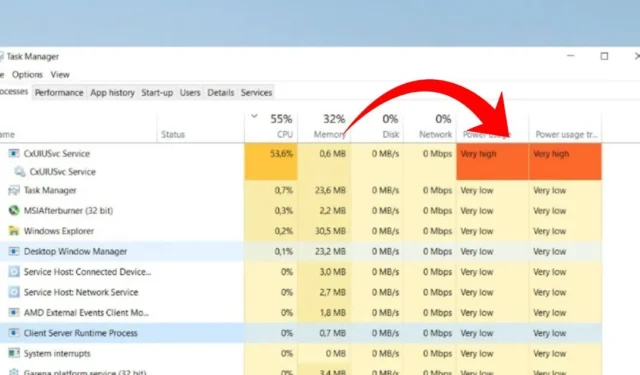
Nors „Windows 10“ yra labai stabili operacinė sistema, „Windows 11“ vis dar yra nauja ir ją reikia daug patobulinti. Dauguma tvarkyklių vis dar nesuderinami su naujausia „Windows 11“.
Pastaruoju metu daugelis „Windows 10“ ir „Windows 11“ vartotojų susidūrė su problemomis dėl „Conexant SmartAudio II“ tvarkyklės. „Windows“ vartotojai pranešė, kad „CxUIUSvc“ paslauga „Windows 10“ naudoja daug procesoriaus ir RAM.
Jei jūsų kompiuteryje yra „Conexant“ kortelė ir jūs susiduriate su problema dėl „Conexant SmartAudio II“ tvarkyklės, šis vadovas jums gali būti labai naudingas. Šiame vadove bus pateikti keli pagrindiniai metodai, kaip išspręsti CxUIUSvc paslaugos didelio procesoriaus naudojimo problemą.
Kas yra CxUIUSvc paslauga?
Prieš suprasdami CxUIUSvc paslaugą, turite žinoti apie Conexant. 2015 m. nešiojamieji kompiuteriai ir keli kompiuteriai buvo siunčiami su garso lustais iš „Conexant“.
Kad garso mikroschemų rinkinys tinkamai veiktų, buvo naudojama Conexant SmartAudio II tvarkyklė . Tačiau Realtek atėjimas į pramonę viską pakeitė; jo garso tvarkyklė palaikė daugumą garso mikroschemų rinkinio.
Taigi, jei užduočių tvarkyklėje matote paslaugą CxUIUSvc, tai yra Conexant SmartAudio tvarkyklės komponentas. Tai susiję su jūsų įrenginio garso mikroschemų rinkiniu, ir tai yra kažkas, ko neturėtumėte išjungti.
Kaip pataisyti CxUIUSvc paslaugos didelį procesoriaus ir RAM naudojimą
Dabar, kai žinote, kas yra CxUIUSvc paslauga , galite ieškoti būdų, kaip išspręsti didelio procesoriaus arba RAM naudojimo problemą. CxUIUSvc paslauga turėtų sunaudoti mažai sistemos išteklių, bet jei taip, turėtumėte vadovautis toliau pateiktais metodais.
1. Iš naujo paleiskite kompiuterį

Tiek „Windows 10“, tiek „Windows 11“ automatiškai nuskaito įrenginio tvarkyklės naujinimus ir įdiegia juos fone. Kai sistema bandys atnaujinti garso tvarkykles, padidins RAM ir procesoriaus naudojimą.
Taigi, tikėtina, kad jūsų įrenginys neseniai gavo „Conexant SmartAudio“ tvarkyklės naujinimą ir jis įstrigo diegimo dalyje. Tokias problemas galite lengvai išspręsti iš naujo paleisdami kompiuterį.
Paleidę iš naujo, iš naujo atidarykite užduočių tvarkyklę ir patikrinkite, ar CxUIUSvc paslauga vis dar padidina procesoriaus ir RAM naudojimą.
2. Atnaujinkite savo garso tvarkykles

Daugelis nešiojamųjų kompiuterių naudotojų teigė, kad atnaujindami garso tvarkykles į naujausią versiją išspręs CxUIUSvc paslaugos didelį procesoriaus naudojimą.
„Windows“ operacinės sistemos garso tvarkykles atnaujinti paprasta; atidarykite įrenginių tvarkytuvę, išplėskite skyrių Garsas ir atnaujinkite įdiegtas garso tvarkykles.
Arba galite naudoti trečiųjų šalių tvarkyklių naujintuvus , kad atnaujintumėte garso tvarkykles. Žiniatinklyje yra daug nemokamų trečiųjų šalių garso tvarkyklių, kurios gana gerai atlieka savo darbą. Galite naudoti tokias programas, kad atnaujintumėte visas pasenusias įrenginių tvarkykles.
3. Atšaukti garso tvarkykles
Jei nėra garso tvarkyklių naujinimo, pabandykite grąžinti jas į ankstesnę versiją. Tai turėtų išspręsti CxUIUSvc paslaugos didelio procesoriaus naudojimo problemą. Štai ką reikia padaryti.

- Kompiuteryje atidarykite įrenginių tvarkytuvę .
- Išplėskite garso įvestį ir išėjimus .
- Dešiniuoju pelės mygtuku spustelėkite garsiakalbio tvarkyklę ir pasirinkite Ypatybės .
- Tada pereikite į skirtuką Vairuotojas ir pasirinkite Atšaukti tvarkyklę
Viskas! Taip galite grąžinti garso tvarkykles, kad ištaisytumėte „CxUIUSvc“ paslaugos didelį RAM naudojimą sistemoje „Windows 10/11“.
4. Iš naujo įdiekite garso įrenginį
Jei CxUiUSvc paslauga vis tiek padidina procesoriaus ir RAM naudojimo grafikus užduočių tvarkyklėje, rekomenduojama iš naujo įdiegti garso tvarkykles įrenginyje. Štai kaip galite iš naujo įdiegti garso tvarkykles sistemoje Windows.

- Atidarykite įrenginių tvarkytuvės programą iš „Windows“ paieškos.
- Kai atsidarys įrenginių tvarkytuvė, išplėskite garso įvesties ir išvesties medį.
- Pasirinkite garso įrenginį ir pasirinkite Pašalinti įrenginį .
- Pašalinę, paleiskite kompiuterį iš naujo.
Iš naujo paleidus kompiuterį, jis įdiegs įrenginį ir suderinamas tvarkykles. Tai turėtų išspręsti CxUiUSvc paslaugos didelio procesoriaus / RAM naudojimo problemą.
5. Rankiniu būdu įdiekite „Conexant SmartAudio“ tvarkykles
Sunku rasti „Conexant SmartAudio HD“ arba „Conexant Audio“ tvarkykles, tačiau jas galite gauti nešiojamojo kompiuterio gamintojo svetainėje .
Pavyzdžiui, jei naudojate „Lenovo“ nešiojamąjį kompiuterį, eikite į oficialią „Lenovo“ svetainę ir ieškokite „Conexant Audio Drivers“. Turite atsisiųsti su nešiojamojo kompiuterio modeliu labiausiai suderinamą tvarkyklę.
Atsisiuntę ją pašalinkite esamą garso tvarkyklę naudodami įrenginių tvarkytuvę ir įdiekite atsisiųstą tvarkyklę. Įdiegę tvarkyklę rankiniu būdu, iš naujo paleiskite nešiojamąjį kompiuterį, kad išspręstumėte problemą.
6. Išjunkite „Cxuiusvc“ paslaugą
Jei „Cxuiusvc Service“ vis dar padidina procesoriaus ir RAM naudojimą ir užšaldo jūsų kompiuterį, geriausias būdas išspręsti šią problemą yra išjungti „Cxuiusvc“ paslaugą. Tačiau išjungus Cxuiusvc paslaugą gali sutrikti garso įrenginių veikimas.

- Pirmiausia atidarykite „Windows“ paiešką ir įveskite Paslaugos .
- Atidarykite paslaugų programą ir raskite „Cxuiusvc Service“ .
- Dešiniuoju pelės mygtuku spustelėkite „Cxuiusvc Service“ ir pasirinkite „Ypatybės“ .
- Paleisties tipe pasirinkite Išjungta .
Baigę spustelėkite Taikyti ir tada Gerai.
Viskas! Taip galite pataisyti „Cxuiusvc Service“ didelį RAM naudojimą sistemoje „Windows“.
Taigi, šis vadovas yra apie didelio procesoriaus taisymą „Cxuiusvc Service“ sistemoje „Windows 10/11“. Jei jums reikia daugiau pagalbos sprendžiant didelį „Cxuiusvc Service“ RAM / procesoriaus naudojimą, praneškite mums komentaruose. Be to, jei straipsnis jums padėjo, pasidalykite juo su draugais.




Parašykite komentarą